

Ten temat zawiera następujące instrukcje:
Przechodzenie do wstępnych ustawień kolorów
Dodawanie wstępnego ustawienia kolorów
Edytowanie wstępnego ustawienia kolorów
Usuń wstępne ustawienie kolorów
Określanie atrybutów wstępnego ustawienia kolorów
Definiowanie wstępnego ustawienia koloru dla PRISMAprepare
Wstępne ustawienie koloru składa się z serii wstępnie zdefiniowanych ustawienie koloru. Wstępne ustawienia kolorów ułatwiają wybór odpowiednich ustawień koloru podczas definiowania zadania. Lista wstępnych ustawień kolorów jest dostępna w programie PRISMAprepare, w automatycznych przepływach pracy, w programie PRISMAsync Remote Manager, w sterowniku PRISMAsync Remote Printer Driver i na panelu sterującym.
Właściwości zadania w panelu sterującym oraz w programie PRISMAsync Remote Manager umożliwiają zmianę co najmniej jednego atrybutu wstępnego ustawienia koloru zadania. Zmienione wstępne ustawienie koloru można zapisać pod inną nazwą.
Dostępne są dwa określone fabrycznie wstępne ustawienia kolorów.
Office documents
To wstępnie zdefiniowane ustawienie kolorów jest optymalne dla odwzorowywania kolorów tekstu i linii graficznych w dokumentach biurowych. Drukarka przekształca kolory pliku źródłowego na bardziej nasycone barwy na wydrukach.
Photographic content
To wstępne ustawienie kolorów jest optymalne dla odwzorowywania zdjęć i ilustracji.
Otwórz program Settings Editor i przejdź do: .

 Ustawienia wstępne kolorów
Ustawienia wstępne kolorówKliknij przycisk [Dodaj].
Określ atrybuty wstępnego ustawienia kolorów.
Informacje na temat tych opcji podano w poniższej tabeli.
Kliknij przycisk [OK].
Wybierz wstępne ustawienie koloru.
Kliknij przycisk [Edytuj].
Określ wymagane atrybuty wstępnego ustawienia kolorów.
Informacje na temat tych opcji podano w poniższej tabeli.
Kliknij przycisk [OK].
Wybierz wstępne ustawienie kolorów.
Kliknij przycisk [Usuń].
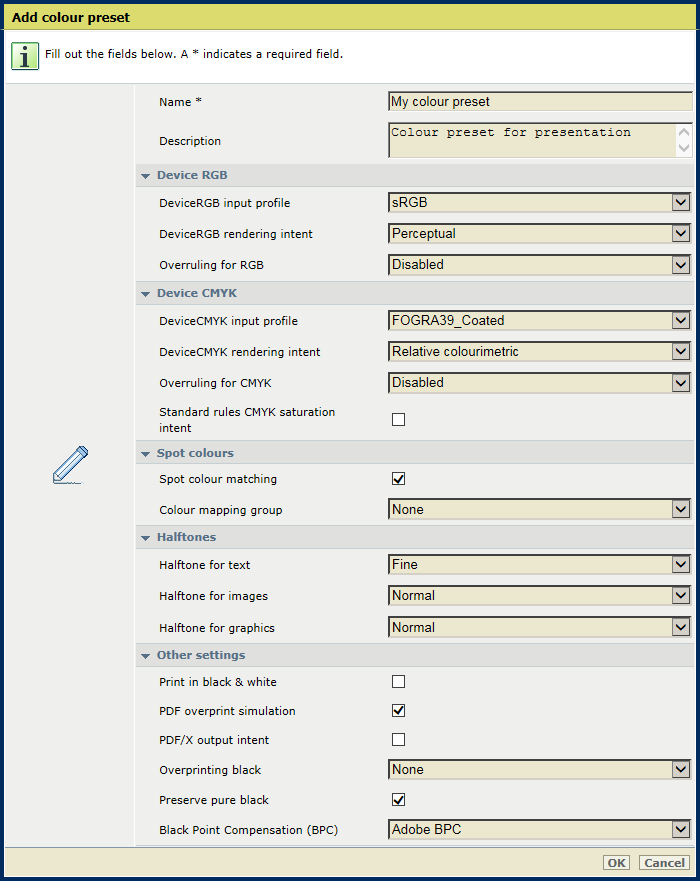
|
Atrybuty wstępnego ustawienia kolorów |
Opis |
|---|---|
|
[Nazwa] |
Wprowadź unikatową nazwę wstępnego ustawienia koloru. |
|
[Opis] |
Wprowadź opis wstępnego ustawienia koloru. |
|
[Profil wejściowy DeviceRGB] |
Użyj tej funkcji, aby wybrać profil wejściowy DeviceRGB. |
|
[Metoda renderowania RGB urządzenia] |
Użyj tej funkcji, aby wybrać metodę renderowania DeviceRGB. |
|
[Zastępowanie dla RGB] |
Użyj tej funkcji, aby określić, czy wbudowane profile wejściowe DeviceRGB mają być zastąpione czy nie. |
|
[Profil wejściowy DeviceCMYK] |
Użyj tej funkcji, aby wybrać profil wejściowy DeviceCMYK. |
|
[Metoda renderowania CMYK urządzenia] |
Użyj tej funkcji, aby wybrać metodę renderowania DeviceCMYK. |
|
[Zastępowanie dla CMYK] |
Użyj tej funkcji, aby określić, czy wbudowany profil wejściowy CMYK ma być zastąpiony czy nie. |
|
[Standardowe zasady opcji nasycenia CMYK] |
Użyj tej funkcji, aby określić czy stosowane mają być standardowe reguły ICC zarządzania kolorami profilu nasycenia CMYK. W przypadku profilu nasycenia CMYK drukarka domyślnie mapuje czyste (100%) kolory wejścia C, M, Y i K na czyste kolory wyjścia C, M, Y i K. Może być jednak konieczne użycie standardowych reguł ICC zarządzania kolorami bez poprawy zarządzania kolorami drukarki. |
|
[Dopasowywanie kolorów spotowych] |
Użyj ten funkcji, aby włączyć lub wyłączyć dopasowywanie kolorów spotowych. Jeśli plik źródłowy zawiera kolor spotowy, drukarka musi znać definicję koloru spotowego, aby wydrukować ten konkretny kolor. |
|
[Grupa mapowania kolorów] |
Jeżeli funkcja [Dopasowywanie kolorów spotowych] jest włączona, można wybrać grupę mapowania kolorów. Dzięki mapowaniu kolorów można ponownie określić wartości kolorów źródłowych (RGB, CMYK lub koloru spotowego). |
|
[Półtony dla tekstu] |
Użyj tej funkcji, aby określić półtony dla tekstu. |
|
[Półtony dla obrazów] |
Użyj tej funkcji, aby określić półtony dla obrazów. |
|
[Półtony dla grafiki] |
Użyj tej funkcji, aby określić półtony dla grafiki. |
|
[Drukuj w czerni i bieli] |
Użyj tej funkcji, aby określić, jak mają być drukowane zadania: w czerni i bieli lub w kolorze. |
|
[Symulacja nadruku PDF] |
Użyj tej funkcji, aby zmienić obiekty nieprzezroczyste w przezroczyste. Obiekty znajdujące się pod spodem staną się widoczne. Jeśli ta funkcja jest wyłączona, kolory na wierzchu będą eliminować wszystkie barwy leżące pod nimi. |
|
[Cel wyjściowy PDF/X] |
Użyj tej funkcji, aby określić, czy pliki PDF mają być drukowane zgodnie z wbudowanym w nich celem wyjściowym. Standardy PDF/X określają warunek drukowania, dla którego został utworzony plik PDF/X. Profil wejściowy CMYK urządzenia i etykieta zadania będą ignorowane. |
|
[Nadruk kolorem czarnym] |
Użyj tej funkcji, aby wymusić drukowanie czystych czarnych tekstów i grafik na kolorze tła. Funkcja [Nadruk kolorem czarnym] chroni przed pojawianiem się białych linii wokół czarnych znaków i grafik.
|
|
[Zachowanie czystej czerni] |
Użyj tej funkcji, aby zastosować funkcję zachowania czystej czerni, jeśli jest to możliwe. Oznacza to, że kolor czarny ma się składać w 100% z tuszu K. Gdy zachowanie czystej czerni jest niemożliwe lub gdy funkcja ta jest wyłączona, kolor czarny składa się z mieszanki co najmniej dwóch tuszy C, M, Y i K. |
|
[Kompensacja punktu czerni (BPC)] |
Użycie tej funkcji ma zastosowanie do względnego renderowania kolorymetrycznego. Szczegóły w ciemnych obszarach dokumentu mogą zostać utracone podczas standardowej konwersji kolorów. Kompensacja punktu czerni wyrównuje najciemniejszy możliwy do osiągnięcia poziom czerni źródła (punkt czerni) z najciemniejszym poziomem czerni możliwym do osiągnięcia na drukarce.
|
Otwórz program Settings Editor i przejdź do: .


Użyj opcji [Domyślne wstępne ustawienie koloru dla PRISMAprepare], aby określić wstępne ustawienie koloru dla programu PRISMAprepare.
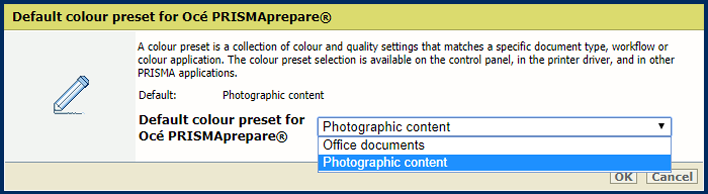
Kliknij przycisk [OK].